카카오톡 라이브톡 화면 공유 이용방법
고성능 카메라가 달려 있으며 빠른 인터넷이 가능한 스마트폰으로 인해서 1인 방송, 스트리밍 서비스가 폭발적으로 성장하게 되었습니다. 그래서 TV의 시청률은 갈수록 떨어지고 있으며 그 공백을 유튜브, 아프리카TV와 같은 서비스로 1인 창작자가 각광을 받게 된 것 입니다. 이러한 트랜드에 맞춰서 카카오톡에서는 라이브톡 기능을 추가하여 채팅방 내에서 스트리밍 서비스를 제공하고 있습니다.
카카오톡 라이브톡이란 한 사람이 방송을 시작하면 그룹 채팅방 인원이라면 방송을 시작한 인원의 카메라 영상을 보면서 채팅을 할 수 있는 서비스입니다. 영상 통화가 아닌 개설자의 영상만 공유가 된다는 점과 영상이 보여지면서 채팅을 동시에 할 수 있다는 점으로 개인 방송과 유사합니다. 다만 1:1시에는 카카오톡 라이브톡 기능이 제한됨으로 반드시 3인 이상의 채팅방에서만 사용할 수 있습니다. 현재 다른 톡방 인원에게 보여주고 싶은 재밌는 상황을 더 이상 사진과 동영상으로 공유하지 않고 실시간으로 소통할 수 있는 유용한 기능으로 이용 방법을 확인하신 뒤 사용을 권장드립니다.

목차
카카오톡 라이브톡 시작하기


1. 카카오톡 어플리케이션을 실행합니다.
2. 3인 이상의 단체 채팅방에 들어가신 뒤 왼쪽 하단의 더보기 탭을 누릅니다.
3. 라이브톡 탭을 클릭합니다.


4. 라이브톡 시작을 누릅니다.
5. 카카오톡 라이브톡이 시작되며 카메라 화면 및 채팅 목록이 함께 표시됩니다.
카카오톡 라이브톡 설정 기능 알아보기



카카오톡 라이브톡 마이크, 카메라 설정 방법
라이브톡 우측 하단에 있는 더보기 탭을 누르면 마이크 끄기, 카메라 끄기, 채팅 보지 않기를 사용할 수 있습니다.
카카오톡 라이브톡 전, 후 카메라 바꾸는 방법
라이브톡 우측 하단에 있는 전환 버튼을 누르면 전면, 후면 카메라가 변경됩니다.
카카오톡 라이브톡 시청자 확인 방법
라이브톡 상단에 있는 눈 표시 숫자를 클릭하면 현재 라이브톡을 시청하고 있는 참여자를 확인할 수 있습니다.
카카오톡 라이브톡 종료 방법
라이브톡 왼쪽 상단에 있는 종료버튼을 누르면 방송이 종료됩니다.
라이브톡시 업로드된 사진과 동영상은 화면에 보여지지 않으며 텍스트로 표시됩니다. 좌측 상단에 있는 축소 탭을 이용하여서 라이브톡 표시 화면을 작게 만들면 사진, 동영상 확인이 가능하니 참고 바랍니다.
카카오톡 라이브톡 시청 방법
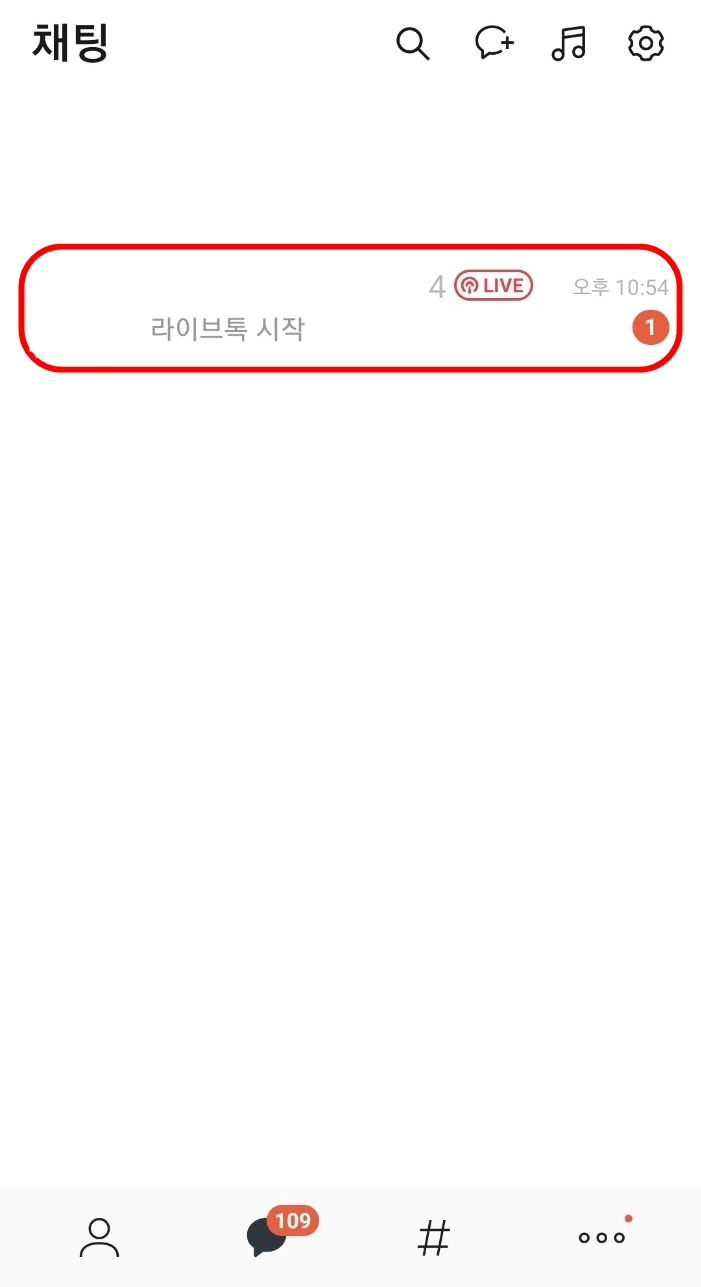

1. 카카오톡 채팅방 목록에서 라이브톡 활성된 방을 확인합니다.
2. 채팅방의 라이브톡 시작 텍스트를 누르면 방송에 참가 할 수 있습니다.
영상통화와 다르게 나의 카메라는 활성화되지 않고 방송자의 카메라 화면 공유만 이루어집니다. 시청자의 경우엗 오른쪽 상단 축소탭을 이용하여 방송 화면을 줄일 수 있습니다.


3. 방송이 종료되면 라이브톡이 꺼지게 되며 방송을 하였던 시간이 채팅으로 표시됩니다.





